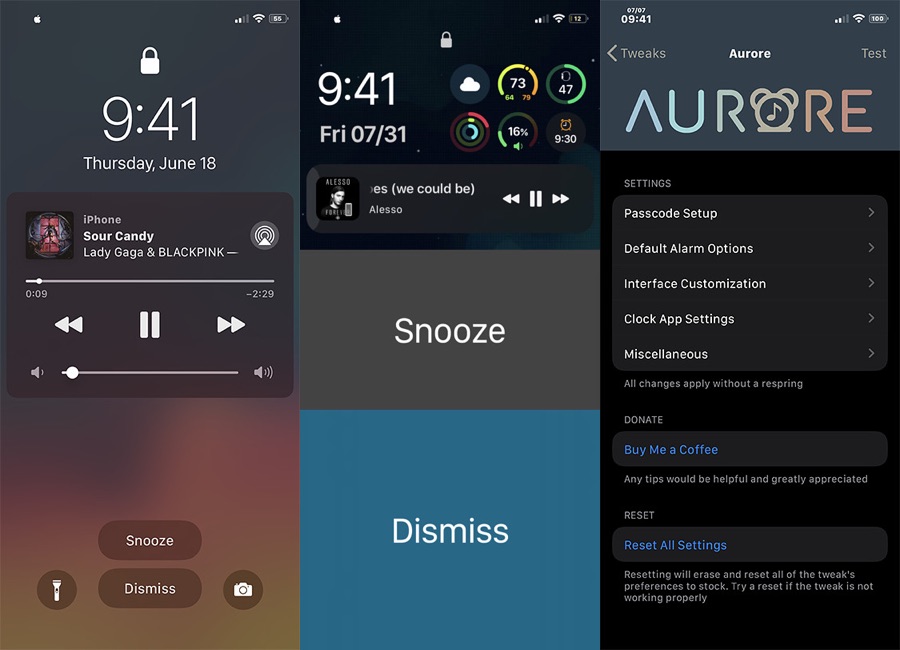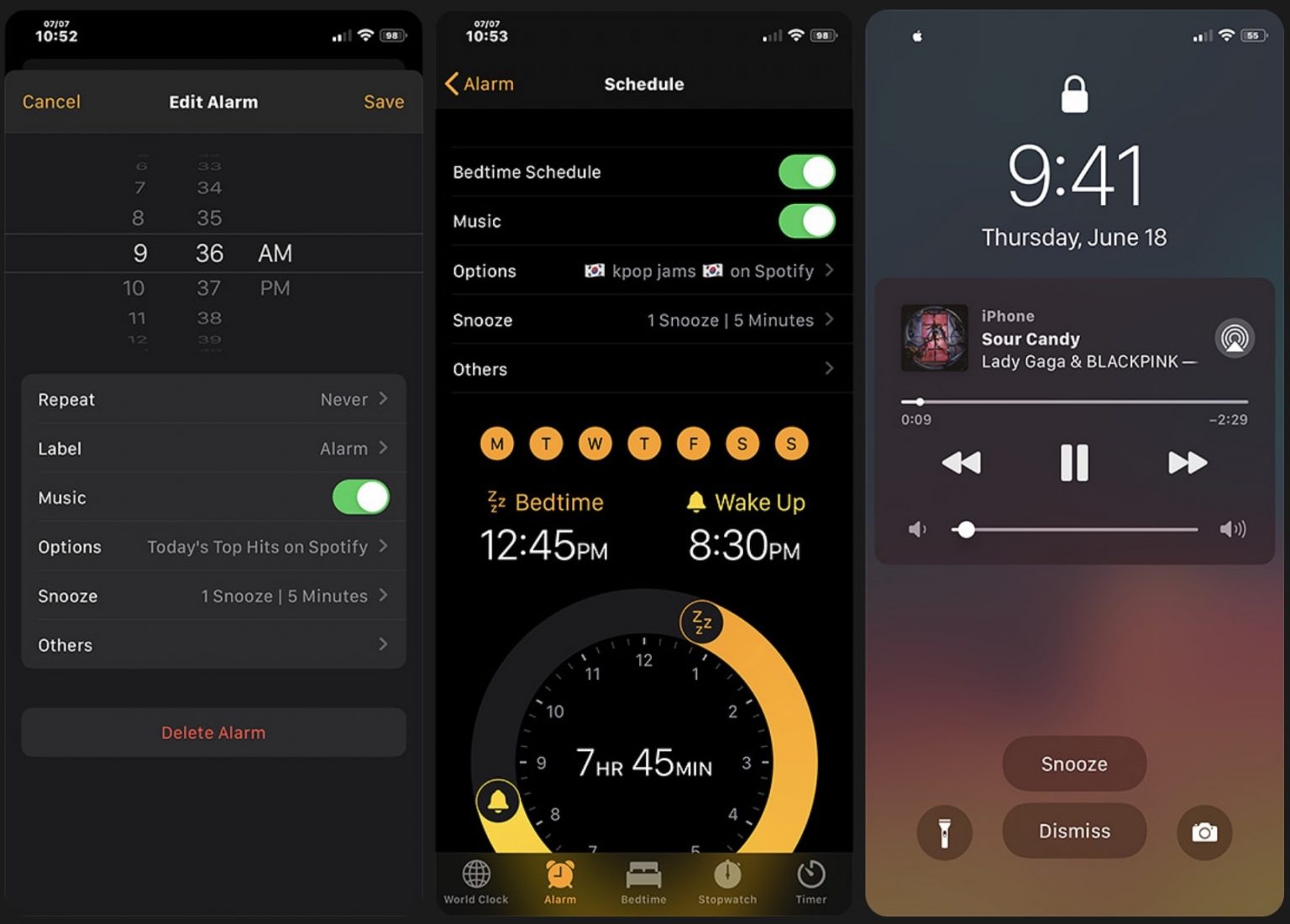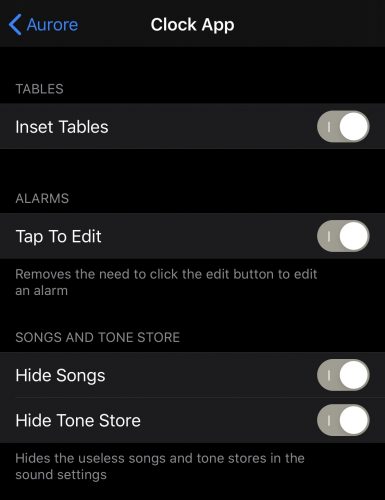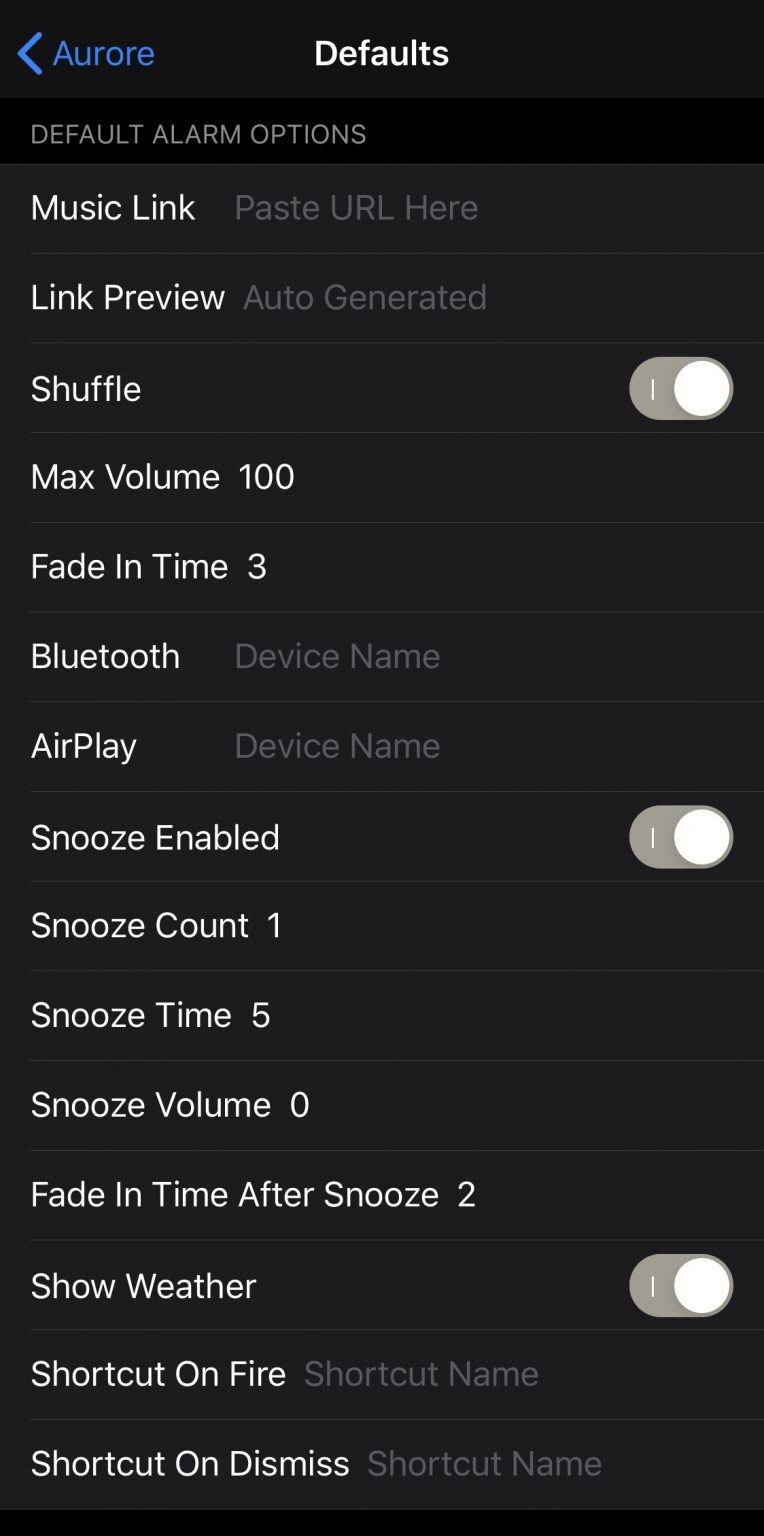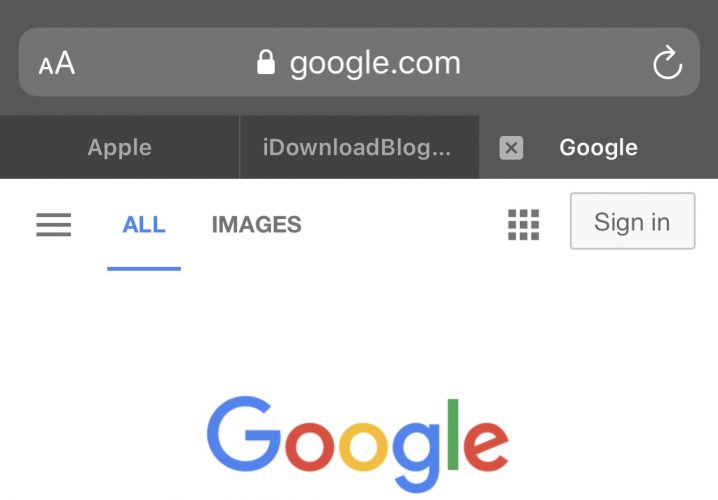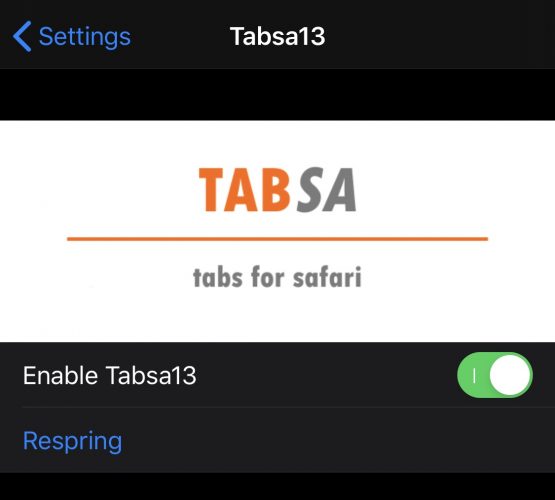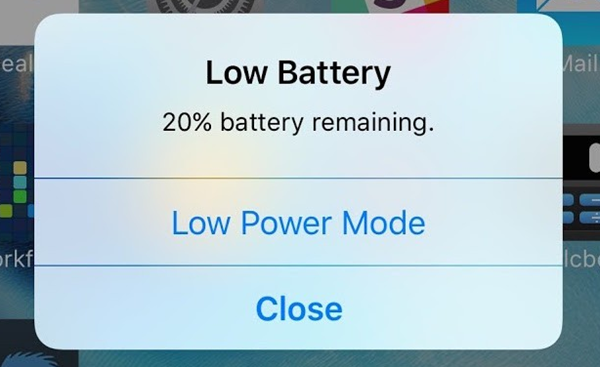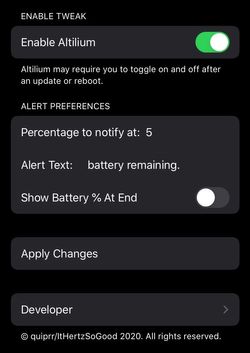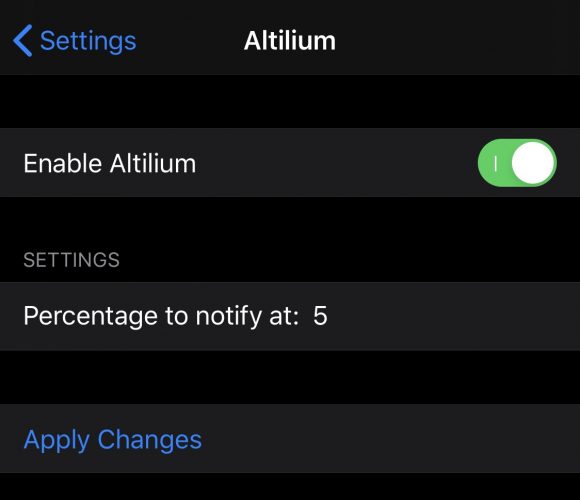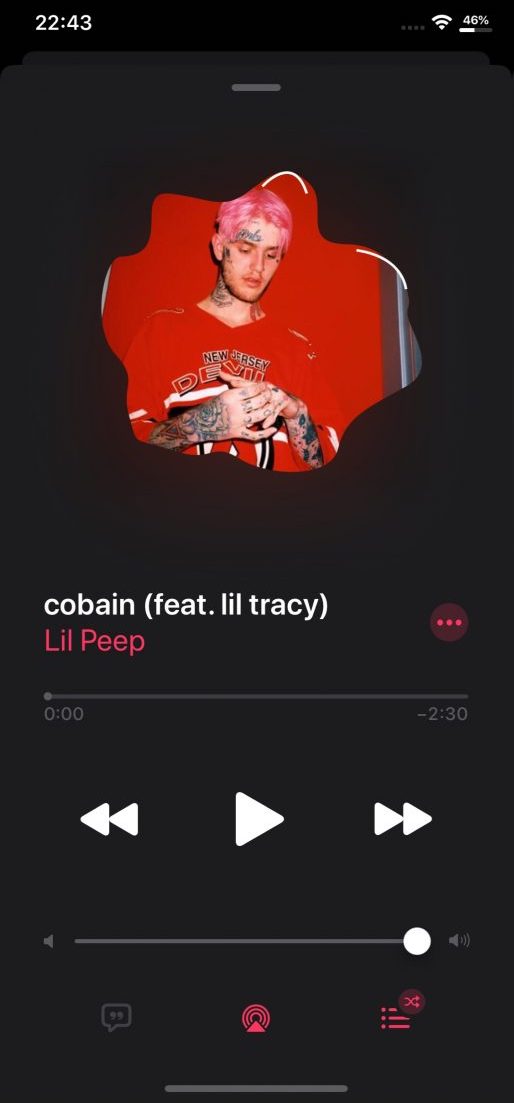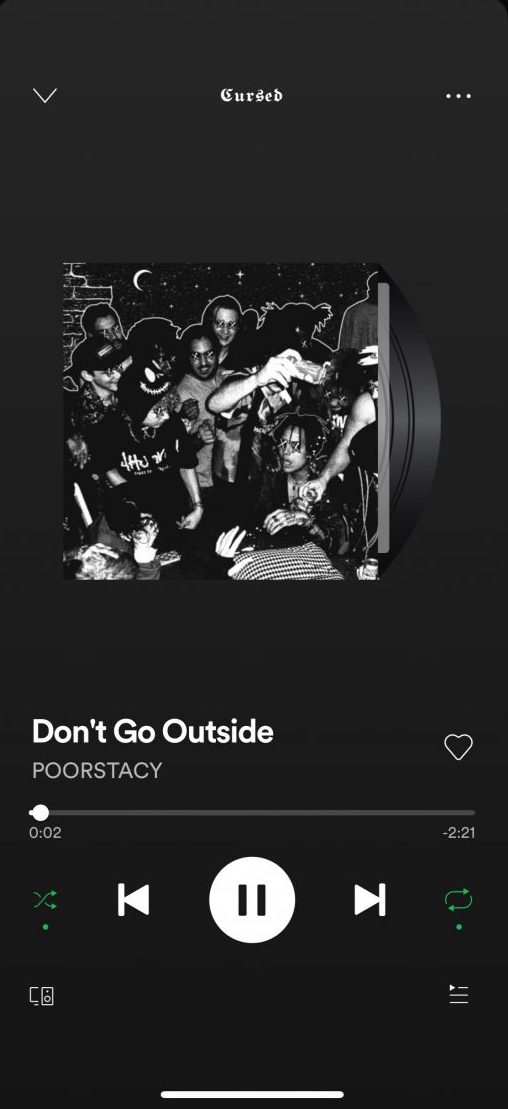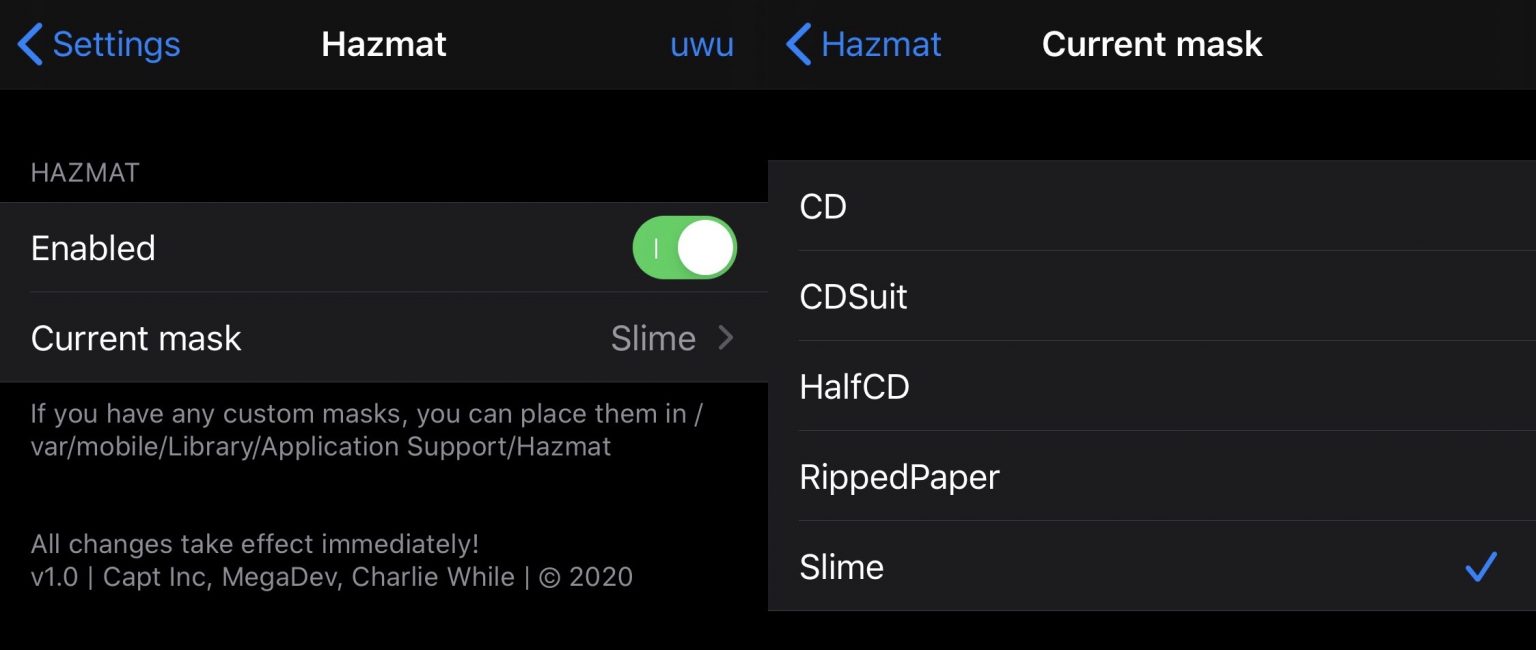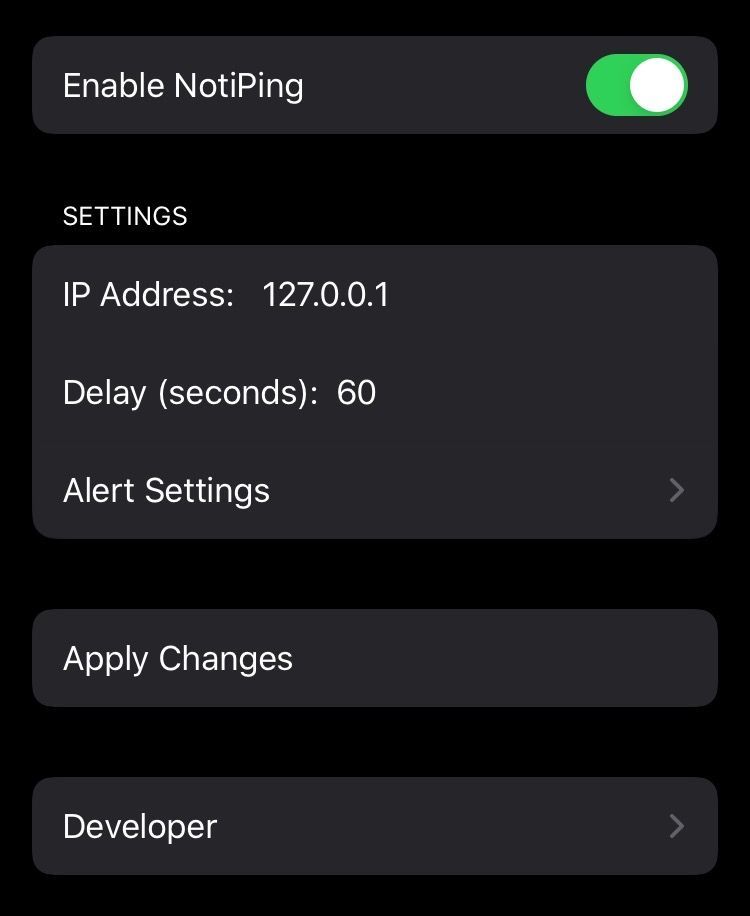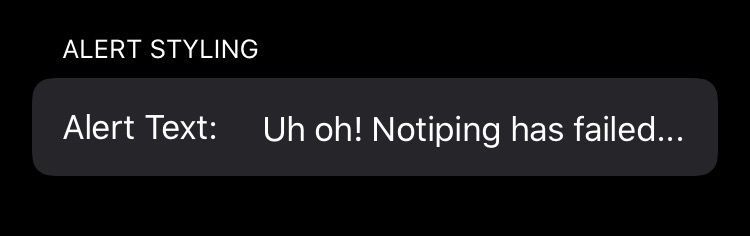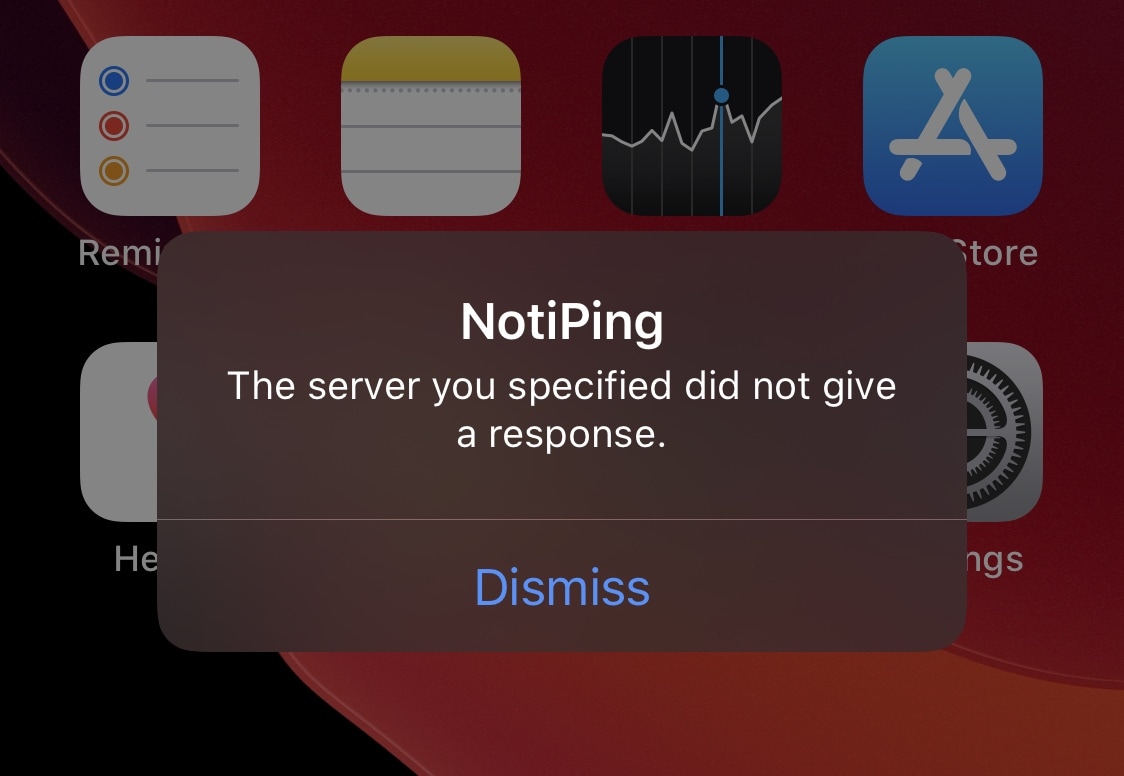Récemment, le sac a été à nouveau déchiré avec le jailbreak. Alors que ce sujet était resté silencieux pendant de nombreuses années, ces derniers mois, de plus en plus d'utilisateurs l'installent sur leurs appareils. L'iPhone X et les versions antérieures peuvent être jailbreakés grâce au bug matériel checkm8, d'autres bugs ont ensuite été trouvés sur les iPhones plus récents que vous pouvez également utiliser pour jailbreaker. Cependant, pour des raisons de sécurité, nous ne vous fournirons pas ici d'instructions sur la façon d'installer un jailbreak - ce n'est rien de compliqué et la recherche ne prend que quelques minutes. Cet article, dans lequel nous examinons ensemble 5 réglages intéressants pour iOS, s'adresse principalement aux utilisateurs expérimentés qui ont déjà un jailbreak installé et qui recherchent désormais simplement les meilleurs réglages. Alors allons droit au but.
Il pourrait être vous intéresse

Aurore
Soyons réalistes, l'application native Clock n'est pas exactement la bonne chose pour se réveiller. Nous ne pouvons pas y définir un volume d’alarme fixe, ni choisir parmi nos propres tonalités d’alarme. Si vous souhaitez obtenir une meilleure application de réveil et que vous disposez d'un jailbreak, vous pourriez être intéressé par le réglage Aurora. Avec l'aide de ce réglage, vous avez la possibilité de définir votre propre musique de réveil, soit à partir de Spotify, soit à partir d'Apple Music. Dans Spotify, vous pouvez choisir n'importe quel album, playlist ou chanson, des radios et des playlists Apple Music étant disponibles. Tweak Aurore est entièrement intégré à l'application Clock, et en plus de la fonction mentionnée ci-dessus, vous pouvez également définir un délai, augmenter progressivement la musique ou consulter la météo sur l'écran verrouillé. Tweak Aurora vous coûtera 1.99 $.
- Vous pouvez télécharger Tweak Aurore depuis le référentiel https://repo.twickd.com/
Tabsa13
Si vous avez déjà eu le plaisir d'utiliser Safari sous macOS ou sur un iPad, vous avez certainement remarqué les panneaux supérieurs, faciles à utiliser sur les appareils mentionnés, par rapport à l'iPhone. Malheureusement, ces panneaux ne sont disponibles qu'en mode paysage sur l'iPhone, et avouons-le : qui d'entre nous surfe sur le Web avec un téléphone en mode paysage. Si vous utilisez Safari en mode portrait sur votre iPhone et que vous souhaitez vous déplacer entre les panneaux, vous devrez appuyer sur l'icône des panneaux en bas à droite, puis sélectionner celui que vous souhaitez. Cependant, si vous possédez un iPhone jailbreaké, vous pouvez installer le tweak Tabsa13. Grâce à lui, vous avez la possibilité d'afficher des panneaux dans Safari sur iPhone même en mode paysage. Ce réglage est disponible gratuitement.
- Tweak Tabsa13 peut être téléchargé depuis le référentiel http://apt.thebigboss.org/repofiles/cydia/
Altilium
Dans iOS et iPadOS, le paramètre système est que vous serez automatiquement informé de ce fait à 20 % et 10 % de la capacité de la batterie. Dans cette notification, vous pouvez choisir de simplement la fermer ou d'activer le mode d'économie d'énergie. Cependant, tous les utilisateurs ne sont pas forcément à l’aise avec ces avertissements. Si vous avez un iPhone jailbreaké, vous pouvez télécharger le réglage Altilium pour définir votre propre notification de batterie faible. Dans le cadre de cet ajustement, vous pouvez définir les pourcentages exacts auxquels des notifications supplémentaires de batterie faible seront affichées. Vous pouvez également modifier le texte qui apparaît dans la notification. Ce réglage est vraiment très simple, mais pour certains utilisateurs, cela peut être une option vraiment intéressante pour afficher une notification personnalisée de batterie faible. Altilium est disponible gratuitement.
- Tweak Altilium peut être téléchargé depuis le référentiel https://repo.packix.com/
Hazmat
Vous ne devriez pas prendre ce réglage complètement au sérieux, il s'agit plutôt d'une sorte de renaissance amusante de l'application native Music. Si vous utilisez activement cette application, vous savez sûrement que lorsque vous commencez à jouer une chanson, un carré avec l'image correspondante apparaît dans la partie supérieure de l'écran, le plus souvent celle de l'album. Si vous téléchargez et activez le réglage Hazmat, la forme de ces images changera. Un carré ennuyeux se transforme donc facilement, par exemple, en un gâteau, un autocollant, un album avec un CD et bien d'autres formes. Il convient de noter que la forme de l'image changera également en dehors de l'application, c'est-à-dire dans le widget de lecture et partout ailleurs. Bien entendu, ce réglage est disponible gratuitement.
- Tweak Hazmat peut être téléchargé à partir du référentiel https://repo.packix.com/
Notification
Vous possédez un site Web et souhaitez toujours savoir s'il est réactif et fonctionne sans problème ? Si vous avez répondu oui à cette question, alors vous allez adorer le réglage NotiPing. Dans le cadre de ce réglage, vous pouvez définir la fréquence à laquelle le ping aura lieu sur le serveur de votre choix. En plus de l'adresse du serveur elle-même, vous pouvez choisir un délai entre les pings, et bien sûr, il existe une option pour ajuster l'affichage des notifications au cas où le serveur sélectionné cesserait de répondre. Il suffit donc de renseigner l'adresse IP du serveur, le délai et de définir le style de notification et le tour est joué. Tweak NotiPing est disponible gratuitement.
- Tweak NotiPing peut être téléchargé depuis le référentiel https://repo.packix.com/